本篇介紹如何在 Ubuntu Linux 18.04 的環境下,安裝與使用 PostgreSQL 資料庫。
安裝 PostgreSQL
在 Ubuntu 官方的套件庫中已經有收錄 PostgreSQL 的相關套件,安裝前先更新套件庫資訊:
# 更新套件庫
sudo apt update
安裝 PostgreSQL 相關套件:
# 安裝 PostgreSQL
sudo apt install postgresql postgresql-contrib
安裝好之後,PostgreSQL 預設會自動啟動,使用 systemctl 指令查看一下 PostgreSQL 的服務是否有正常啟動:
# 查看 PostgreSQL 服務狀態
systemctl status postgresql.service
● postgresql.service - PostgreSQL RDBMS
Loaded: loaded (/lib/systemd/system/postgresql.service; enabled; vendor preset: enabled)
Active: active (exited) since Tue 2019-05-07 16:32:14 CST; 6h left
Main PID: 1835 (code=exited, status=0/SUCCESS)
Tasks: 0 (limit: 4915)
CGroup: /system.slice/postgresql.service
5月 07 16:32:14 gtwang-pc systemd[1]: Starting PostgreSQL RDBMS...
5月 07 16:32:14 gtwang-pc systemd[1]: Started PostgreSQL RDBMS.
若 Active 欄位顯示為 active,就表示 PostgreSQL 資料庫服務已經正常啟動了。
PostgreSQL 官方套件庫
如果想要直接使用 PostgreSQL 官方提供的套件庫來安裝,可以改用以下的安裝方式,使用這種方式比較麻煩,但是可以有更多種 PostgreSQL 版本可以選擇,而且還有提供 pgAdmin 4 的套件。
# 安裝必要套件 sudo apt install wget ca-certificates # 新增 PostgreSQL 套件庫 sudo sh -c 'echo "deb http://apt.postgresql.org/pub/repos/apt/ $(lsb_release -cs)-pgdg main" > /etc/apt/sources.list.d/pgdg.list' # 匯入 PostgreSQL 套件的金鑰 wget --quiet -O - https://www.postgresql.org/media/keys/ACCC4CF8.asc | sudo apt-key add - # 更新套件庫資訊 sudo apt update # 安裝 PostgreSQL 套件 sudo apt install postgresql-10 pgadmin4
psql 管理介面
psql 是 PostgreSQL 資料庫的命令列操作介面,可以用來執行一般的 SQL 指令或是 psql 自己的 meta 指令,對於資料庫的管理以及大量工作的自動化處理非常有用。
若要進行 PostgreSQL 資料庫的設定與管理工作,必須切換成具有 PostgreSQL 管理權限的使用者(預設是 postgre),然後再執行 psql 進入 PostgreSQL 的指令操作介面:
# 切換成 postgres 使用者 sudo -i -u postgres # 進入 PostgreSQL 指令介面 psql
另一種方式是使用 sudo 切換成 postgres 只用者之後,直接執行 psql,這樣的話指令會更簡潔:
# 切換成 postgres 使用者,並進入 PostgreSQL 指令介面 sudo -u postgres psql
進入 psql 的環境之後,就可以執行各種指令,進行資料庫的管理工作,關於 psql 的詳細用法,可以參考 psql 的官方說明文件。
若要離開 PostgreSQL 指令介面,可以按下 Ctrl + d 這個快速鍵,或是執行 q 指令:
-- 離開 PostgreSQL 指令介面 q
新增 PostgreSQL 使用者帳號與資料庫
在命令列的環境下,通常管理者都會使用 psql 來管理 PostgreSQL 資料庫,但是對於新增使用者與資料庫這種常見的工作,PostgreSQL 有另外提供包裝好的 Linux 指令可用。
若要在 PostgreSQL 資料庫中新增使用者,可以用有新增帳號權限的使用者來執行 createuser 這個 Linux 指令:
# 新增 PostgreSQL 使用者 sudo -u postgres createuser gtwang
事實上 createuser 這個工具只是幫助我們產生 SQL 的指令,並送到 PostgreSQL 伺服器上執行而已,若想要觀看實際執行的 SQL 指令,可以加上 -e 參數。
若在 Linux 系統上透過本機的 Unix-domain socket 連到 PostgreSQL 資料庫,預設會使用 peer 的認證方式(直接根據 Linux 統帳號來認證,請參考 PostgreSQL 官方文件),所以不需要設定密碼,如果需要改用 TCP/IP socket 連線的話,在建立使用者時就要加上 -P 參數來設定密碼。
PostgreSQL 的使用者帳號在登入後,預設會使用跟帳號名稱相同的資料庫,我們可以利用 createdb 這個 Linux 指令建立一個跟帳號名稱相同的資料庫:
# 新增 PostgreSQL 資料庫 sudo -u postgres createdb gtwang
建立好帳號與資料庫之後,就可以使用該 Linux 帳號執行 psql 進入 PostgreSQL 資料庫使用了。
接下來所有的 PostgreSQL 資料庫操作,都會在 psql 之中進行。
建立資料表
在使用資料庫時,首先要依照自己的資料型態,並參考 PostgreSQL 的各種資料類型,建立資料表:
-- 建立資料表 CREATE TABLE demo ( id serial PRIMARY KEY, name varchar (30) NOT NULL, gender char(1) check (gender in ('M', 'F')), birthday date );
建立好資料表之後,可以使用 psql 的 d 這個 meta 指令,列出目前已經建立的資料表:
-- 列出資料表 d
List of relations Schema | Name | Type | Owner --------+-------------+----------+-------- public | demo | table | gtwang public | demo_id_seq | sequence | gtwang (2 rows)
這裡的 demo_id_seq 是用來紀錄 demo 資料表中 id 欄位的序號用的,PostgreSQL 要靠著這個來判斷下一個序號是多少,如果不想列出 sequence,可以改用 dt 指令。
d 亦可用來查看資料表的結構(相當於 MySQL 的 DESCRIBE):
-- 檢查資料表結構 d demo
Table "public.demo"
Column | Type | Collation | Nullable | Default
----------+-----------------------+-----------+----------+----------------------------------
id | integer | | not null | nextval('demo_id_seq'::regclass)
name | character varying(30) | | not null |
gender | character(1) | | |
birthday | date | | |
Indexes:
"demo_pkey" PRIMARY KEY, btree (id)
Check constraints:
"demo_gender_check" CHECK (gender = ANY (ARRAY['M'::bpchar, 'F'::bpchar]))
新增資料
新增資料可用 INSERT 這個 SQL 指令:
-- 新增資料 INSERT INTO demo (name, gender, birthday) VALUES ('Steven', 'M', '2012-03-21');
亦可一次新增多筆資料:
-- 新增多筆資料 INSERT INTO demo (name, gender, birthday) VALUES ('Mary', 'F', '2011-10-12'), ('Tom', 'M', '2008-01-02');
查詢資料
查詢資料則用 SELECT 指令:
-- 查詢資料 SELECT * FROM demo;
id | name | gender | birthday ----+--------+--------+------------ 1 | Steven | M | 2012-03-21 2 | Mary | F | 2011-10-12 3 | Tom | M | 2008-01-02 (3 rows)
更改資料
若要刪除指定的資料,可用 DELETE 指令:
-- 刪除資料 DELETE FROM demo WHERE id = 3;
若要更改指定的資料,可用 UPDATE 指令:
-- 更改資料 UPDATE demo SET birthday = '2011-09-12' WHERE id = 2;
若要更改資料表的結構,可用 ALTER 指令:
-- 更改資料表,新增欄位 ALTER TABLE demo ADD weight real; -- 更改資料表,刪除欄位 ALTER TABLE demo DROP weight;
刪除帳號、資料庫、資料表
若要刪除資料表,可用 DROP 指令:
-- 刪除資料表 DROP TABLE demo;
若要移除 PostgreSQL 的使用者帳號與資料庫,可以使用 dropuser 與 dropdb 這兩個 Linux 指令。
# 刪除 PostgreSQL 資料庫 sudo -u postgres dropdb gtwang # 刪除 PostgreSQL 使用者 sudo -u postgres dropuser gtwang
參考資料:Tecmint、DigitalOcean、DigitalOcean、DigitalOcean


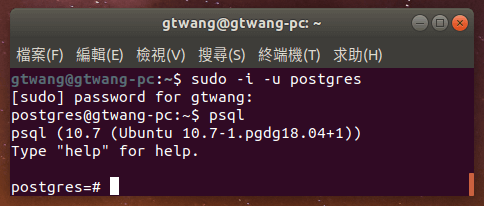
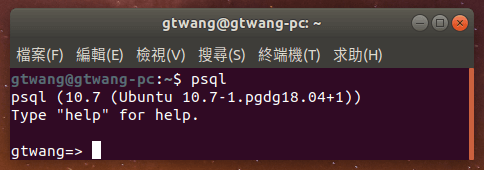
1 則自動引用通知